رمزگذاری پوشه در ویندوز 10 – معرفی 11 نرم افزار برتر

هنگامی که پای امنیت فایلها و پوشههای شما در رایانه در میان باشد، یک نرم افزار رمزگذاری پوشه اهمیت فوقالعادهای پیدا میکند. افراد غریبه، تروجانها، بدافزارها، ویروسها و … همه و همه در کمین نشستهاند تا مهمترین و حساسترین اطلاعات شما را از کامپیوتر شخصیتان سرقت کنند!
نرم افزارهای رمزگذاری قبلا فقط توسط شرکتهای تجاری بزرگ و به منظور حفظ اطلاعات مالی محرمانه، مورد استفاده قرار میگرفتند. اما این روزها و با نفوذ هکرها و سارقان اینترنتی به حوزه رایانههای شخصی، هر کاربر ویندوز، حداقل به یکی از این نرم افزارها نیاز دارد.
در این مقاله از مجله تکنولوژی ایده آل تک قصد داریم به بررسی 11 نرم افزار رمزگذاری پوشه در ویندوز 10 بپردازیم. اگر به دنبال بالاترین سطح امنیت و حفاظت از فایلها و دادههای خود هستید، حتما تا انتها با ما همراه باشید.
نرم افزاری رمزگذاری پوشه چیست؟
نرم افزار رمزگذاری پوشه یک نرم افزار برنامهریزی شده است که امنیت اطلاعات شخصی ساده و پیچیده شما را تضمین میکند. این نرم افزار، تمامی اطلاعات شخصی و پوشههای شما را از طریق یک پسورد که خودتان انتخاب میکنید، رمزنگاری میکند. به این ترتیب، تنها یک نفر میتواند به این پوشهها دسترسی داشته باشد: درست حدس زدید؛ فقط و فقط خود شما!

ممکن است این سوال برایتان پیش بیاید که آیا هکرها و نرم افزاری جاسوسی نمیتوانند به پسورد شما دسترسی داشته باشند؟ پاسخ در 99 درصد مواقع منفی است! زیرا نرم افزارهای رمزگذاری از الگوریتمهایی استفاده میکنند که نفوذ به آنها را بسیار سخت و حتی غیرممکن میکند.
خوشبختانه این روزها انواع مختلفی از نرم افزارهای قفل کردن پوشهها در ویندوز، طراحی و روانه بازار شدهاند. برخی از این برنامهها رایگان هستند و برای استفاده از بعضی دیگر، باید حق اشتراک ماهیانه پرداخت کنید.
کاملا بدیهی است که برای دسترسی به بالاترین سطح امنیت، بهتر است پوشههای خود را از طریق یک نرم افزار پولی و با پرداخت حق اشتراک رمزگذاری کنید. با اینحال اگر به هر دلیلی، توانایی پرداخت هزینه این برنامهها را ندارید، باید به سراغ نرم افزارهای رایگان مطمئن بروید.
بهترین نرم افزارهای رمزگذاری پوشه در ویندوز 10
به بخش جذاب و هیجانانگیز ماجرا رسیدیم. در این بخش قصد داریم به معرفی بهترین نرم افزارهایی بپردازیم که میتوانید برای قفل کردن پوشههای خود در ویندوز 10، روی آنها حساب کنید. پس حتما در ادامه، با ما همراه باشید.
نکته: برای باز کردن لینک دانلود بعضی از نرم افزارهای معرفی شده، نیاز به نرمافزارهای تغییر آی پی خواهید داشت.
نرم افزار BCArchive
BCArchive یک نرم افزار رایگان و قدرتمند برای رمزگذاری پوشه در ویندوز 10 است. به کمک این برنامه میتوانید تمامی پوشههای شخصی و دادهها و اطلاعات محرمانه خود را قفل کنید. این نرم افزار از الگوریتمهای زیر برای رمزگذاری پوشههای شما استفاده میکند:
- Blowfish-256
- Blowfish-448
- TWOFISH
- GOST
- RIJNDAEL
- SERPENT
- Camellia-256
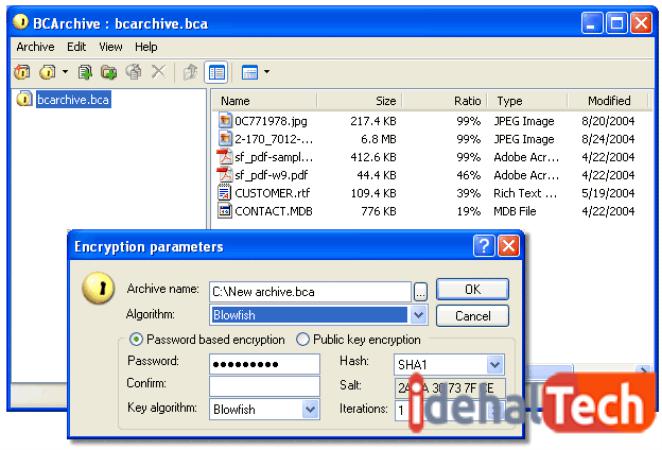
شما میتوانید به صورت دلخواه یکی از الگوریتمهای معرفی شده را برای قفل کردن پوشهها و دادههای خود انتخاب کنید. توجه داشته باشید که تمامی این الگوریتمها کاملا ایمن بوده و امنیت پوشههای شما را به صورت صد در صد تامین میکنند.
برای دانلود نرم افزار BCArchive روی لینک زیر کلیک کنید:
استفاده از این برنامه بسیار آسان است. برای رمزگذاری پوشه از طریق نرم افزار BCArchive کافیست مراحل زیر را دنبال کنید:
- برنامه را اجرا کرده و پوشههایی که قصد قفل کردن آنها را دارید، در داخل آن آپلود کنید.
- پس از آن بر روی گزینه Advanced کلیک کنید تا قسمت Encryption Parameters باز شود.
- اکنون الگوریتمهای رمزگذاری و هش را انتخاب کرده و رمز عبور یا کلید رمزگذاری را تنظیم کنید.
- روی Ok کلیک کنید تا فرایند رمزگذاری با موفقیت به پایان برسد.
از این به بعد، برای دسترسی به پوشههایی که قفل کردهاید، حتما باید رمز عبوری که در زمان رمزگذاری انتخاب کردهاید را وارد کنید.
نرم افزار S.S.E. File Encryptor for PC
S.S.E. File Encryptor یک نرم افزار رایگان و قابل حمل است که میتوانید از آن برای رمزگذاری انواع پوشهها و فایلهای خود استفاده کنید. علاوه بر این، میتوانید فیلمها، تصاویر، اسناد متنی و … را هم به کمک این برنامه قدرتمند، قفل کرده و از دسترس دیگران خارج کنید.
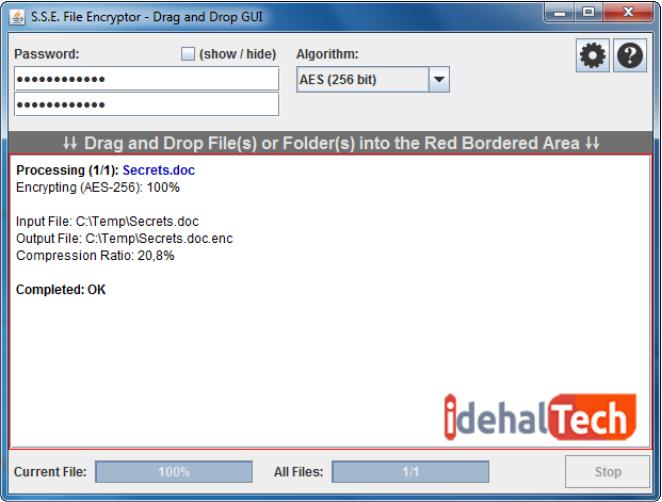
در مجموع 6 الگوریتم رمزنگاری در S.S.E. File Encryptor وجود دارند که شامل موارد زیر میشوند:
- AES
- RC6
- Serpent
- Twofish
- Gost28147
- Blowfish
تمامی این الگوریتمها از رمزگذاری 256 بیتی استفاده میکنند؛ تنها Blowfish است که برای قفل کردن پوشهها، از رمزگذاری 448 بیتی استفاده میکند.
برای دانلود نرم افزار S.S.E. File Encryptor روی لینک زیر کلیک کنید:
برای رمزگذاری پوشه در نرم افزار S.S.E. File Encryptor مطابق مراحل زیر جلو بروید:
- برنامه را اجرا کرده و یکی از الگوریتمهای رمزگذاری را از منوی کشویی انتخاب کنید.
- یک رمز عبور برای پوشههای خود وارد کنید.
- اکنون پوشه یا پوشههایی که قصد قفل کردن آنها را دارید انتخاب کرده و در نرم افزار آپلود کنید.
- فرایند رمزگذاری شروع میشود.
قبل از وارد کردن رمز عبور، به این نرم افزار پوشه اضافه نکنید، زیرا ممکن است باعث خطای رمز عبور شود.
نرم افزار Silver Key
Silver Key یکی دیگر از نرم افزارهای رایگان رمزگذاری ویندوز است. هدف اصلی سازندگان این برنامه، ساخت بستههای رمزگذاری شده برای ارسال امن از طریق اینترنت است. البته همچنان میتوانید از این نرم افزار برای قفل کردن انواع پوشهها و فایلها هم استفاده کنید.
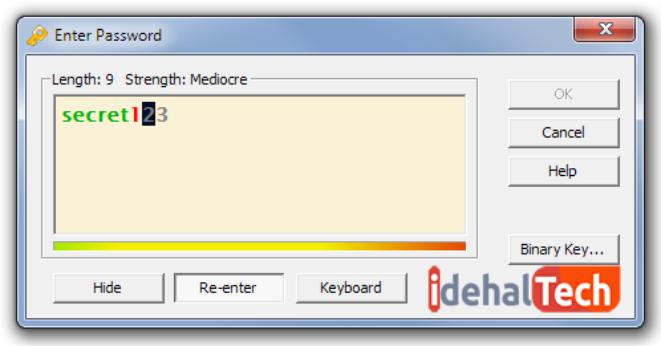
Silver Key از الگوریتم رمزگذاری 256 بیتی AES استفاده میکند که میتواند بالاترین سطح امنیت را برای پوشههای شما فراهم میکند. در این نرم افزار میتوانید به برخی از ویژگیهای کوچک اما کاربردی مانند افزودن توضیحات به پوشهها، افزودن پیام خصوصی به پوشه و … دسترسی داشته باشید.
برای دانلود نرم افزار Silver Key روی لینک زیر کلیک کنید:
یکی دیگر از مزیتهای این نرم افزار، امکان رمزگذاری انواع فایلها از قبیل پوشهها، اسناد متنی، فیلمها، تصاویر و … است. فرآیند رمزنگاری و رمزگشایی در این برنامه بسیار ساده است و به صورت کلی، رابط بصری کاربر پسند را ارائه میدهد.
این برنامه یک نسخه رایگان دارد که میتواند نیازهای شما را برای رمزگذاری پوشه در ویندوز برآورده کند. با این وجود، اگر میخواهید به تمامی ویژگیهای آن دسترسی داشته باشید، باید با پرداخت حق اشتراک، به یکی از کاربران ویژه Silver Key تبدیل شوید.
نرم افزار Sophos Free Encryption
Sophos Free Encryption یکی دیگر از نرم افزارهای رایگان برای رمزگذاری پوشهها و فایلها در ویندوز 10 است. این برنامه بسیار امن به شما اجازه میدهد انواع فیلمها، اسناد، تصاویر و … را به راحتی و با اطمینان خاطر، رمزگذاری کنید.
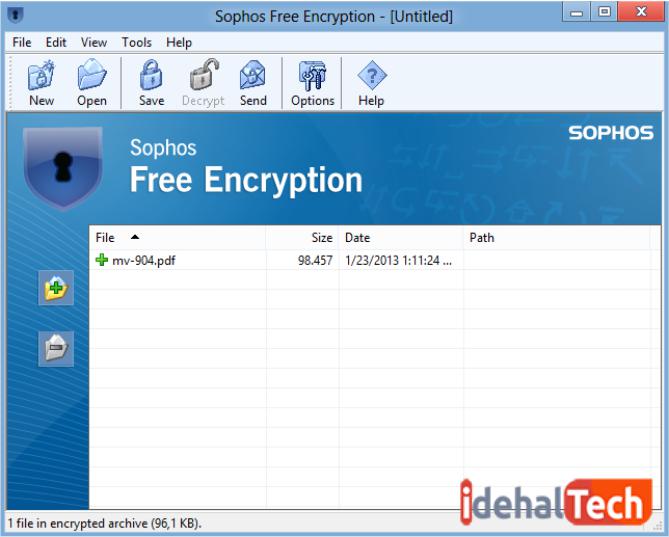
جالب است بدانید که در کنار رمزگذاری، میتوانید انواع پوشهها را از طریق این نرم افزار، فشردهسازی کنید. به عنوان یک ویژگی خوب دیگر، میتوانیم به این موضوع اشاره کنیم که برای استخراج و رمزگشایی پوشههایی که توسط Sophos Free Encryption رمزگذاری شدهاند، نیازی به اجرای خود برنامه ندارید!
برای دانلود نرم افزار Sophos Free Encryption روی لینک زیر کلیک کنید:
در این نرم افزار میتوانید چندی فایل، پوشه، سند و … زا به صورت همزمان اضافه کرده و همه آنها را در یک پوشه، رمزگذاری کنید. برای انجام این کار، فایلها، پوشهها و … را از طریق گزینه Add Files/ Add Folders اجرا و اضافه کنید.
پس از آن دکمه Send را فشار دهید و رمز یا کلید، مقصد خروجی و … را تنظیم کنید. در پایان دکمه OK را فشار دهید تا فرآیند رمزگذاری آغاز شود.
نرم افزار Professional Portable Encryptor
Professional Portable Encryptor یک نرم افزار رمزگذاری پوشه رایگان و قابل حمل است که به خوبی روی انواع کامپیوترهای شخصی کار میکند. با استفاده از این نرم افزار، نه تنها میتوانید پوشهها را قفل کنید، بلکه حتی میتوانید نام آنها را هم رمزگذاری نمایید.

نرم افزار Professional Portable Encryptor الگوریتمهای زیر را برای رمزگذاری پوشهها ارائه میدهد:
- RC4
- DES
- RC2
- 3DES
این نرم افزار یک جستجوگر فایل دارد که به کمک آن میتوانید پوشههای مورد نظر خود را جستجو کرده و آنها را به سادگی رمزگذاری کنید. برای دانلود Professional Portable Encryptor روی لینک زیر کلیک کنید:
برای رمزگذاری فایلهای مورد نظر خود از طریق این نرم افزار، باید مطابق مراحل زیر جلو بروید:
- ابتدا نرم افزار را اجرا کرده و سپس، پوشههای مورد نظر خود را از طریق منوی سمت راست، به پنجره ویرایشگر آن اضافه کنید.
- روی آیکون قفل کلیک کرده و یک رمز عبور برای فایلهای خود انتخاب کنید.
- الگوریتم مورد نظر خود را انتخاب کنید.
- اکنون روی Ok کلیک کنید تا فرایند رمزگذاری شروع شود.
تمام فایلهایی که به صورت همزمان آنها را رمزگذاری میکنید، در یک پوشه و در کنار هم قفل میشوند. برای رمزگشایی این پوشه هم تنها کافیست رمز عبوری که انتخاب کردهاید را وارد کنید.
نرم افزار Ank Zipper
Ank Zipper یک نرم افزار رمزگذاری رایگان، قابل حمل و مبتنی بر جاوا است که میتوانید تمامی پوشههای خود را در ویندوز، به کمک آن رمزگذاری کنید. این نرم افزار از الگوریتم استاندارد AES (Advanced Encryption Standard) برای رمزگذاری پوشهها استفاده میکند.
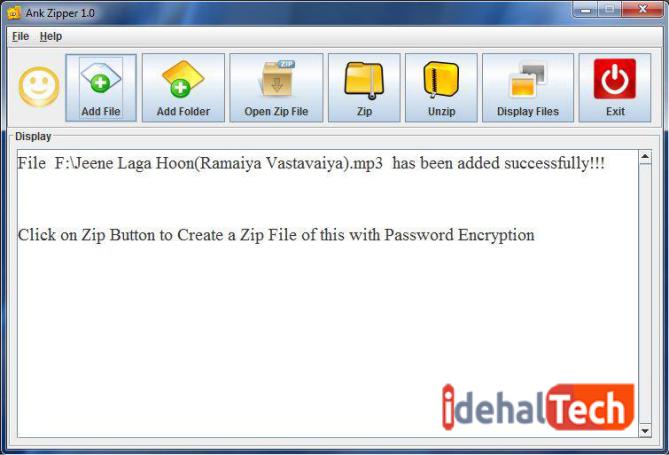
برای دانلود Ank Zipper کافیست روی لینک زیر کلیک کنید:
رمزگذاری پوشهها در Ank Zipper بسیار ساده است:
- ابتدا نرم افزار را راهاندازی کنید.
- سپس از طریق گزینه “Add Folder” یک یا چند پوشه به آن اضافه کنید.
- اکنون روی دکمه “Zip” کلیک کرده و یک رمز عبور تعیین کنید.
- در پایان روی Ok کلیک کنید تا همه پوشهها، رمزگذاری شوند.
برای رمزگشایی پوشه، روی دکمه Open Zip File کلیک کرده و رمز عبوری که در زمان رمزگذاری تعیین کرده بودید را وارد کنید. به طور کلی، Ank Zipper را میتوان سادهترین نرم افزار رمزگذاری پوشه نامید.
نرم افزار Eisoo AnyEncrypt
Eisoo AnyEncrypt یک نرمز افزار رایگان است که به کمک آن میتوانید پوشهها و فایلهای خود را به صورت استاندارد و مخفی، رمزگذاری نمایید. در صورتی رمزگذاری پنهان، پوشهها کاملا مخفی میمانند و تنها راه دسترسی به آنها، ارائه مسیر دقیقه پوشه در داخل نرم افزار است.
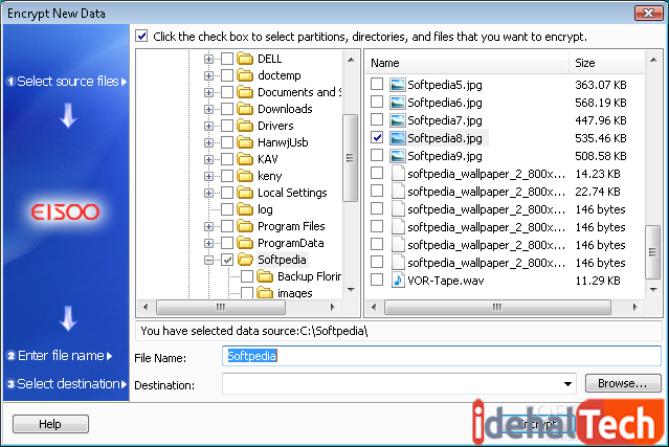
برای دانلود نرم افزار Eisoo AnyEncrypt روی لینک زیر کلیک کنید:
رمزگذاری استاندارد این نرم افزار هم بسیار قوی قابل اعتماد است؛ زیرا از الگوریتمهای رمزگذاری 128 بیتی و 256 بیتی با شدت بالا استفاده میکند. برای جلوگیری از رمزگشایی پوشهها یا فایلهای دیگر توسط این نرم افزار، میتوانید با استفاده از قابلیت Master Password، از خود نرم افزار هم با رمز عبور محافظت کنید.
برای رمزگذاری پوشه و فایل در نرم افزار Eisoo AnyEncryp باید مطابق مراحل زیر جلو بروید:
- ابتدا این نرم افزار را اجرا کنید.
- با استفاده از قابلیت File Explorer یک یا چند پوشه را در نرم افزار آپلود کنید.
- اکنون روی Encrypt کلیک کرده و یک رمز عبور تعیین کنید.
- در نهایت، روی Encryption کلیک کنید تا فرایند رمزگذاری شروع شود.
نرم افزار PixelCryptor
PixelCryptor در زمینه رمزگذاری پوشه، یک نرم افزار منحصر به فرد محسوب میشود؛ زیرا به جای رمز عبور، از دادههای پیکسلی یک تصویر برای رمزگذاری فایلها و پوشهها استفاده میکند. در این نرم افزار میتواند از عکسهایی با انواع فرمتهای تصویری برای قفل کردن پوشههای خود استفاده کنید.
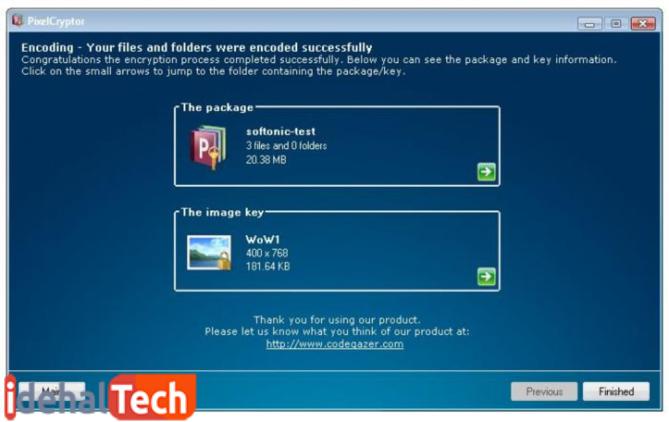
برای دانلود نرم افزار PixelCryptor روی لینک زیر کلیک کنید:
فرایند قفل کردن پوشه در این نرم افزار بسیار ساده است:
- برنامه را اجرا کرده و به منوی “Encode Files” بروید.
- در این منو، پوشههایی که قصد رمزگذاری آنها را دارید انتخاب کنید.
- اکنون روی Next کلیک کرده و یک تصویر را به عنوان رمز عبور اضافه کنید.
- دوباره روی Next کلیک کرده و یک پوشه مقصد را برای شروع فرایند رمزگذاری انتخاب کنید.
با استفاده از این نرم افزار میتوانید انواع فایلها از جمله پوشهها، تصاویر، فیلمها، اسناد متنی و … را به راحتی و ضریب امنیت بسیار بالا، رمزگذاری کنید.
نرم افزار Folder Guardian
Folder Guardian یک نرم افزار رایگان و قابل حمل است که میتوانید از آن برای قفل کردن پوشه و فایلهای مورد نظر خود در ویندوز استفاده کنید. از آنجایی که این برنامه قابل حمل (Portable) است، بدون نیاز به نصب، میتوانید از آن استفاده کنید.
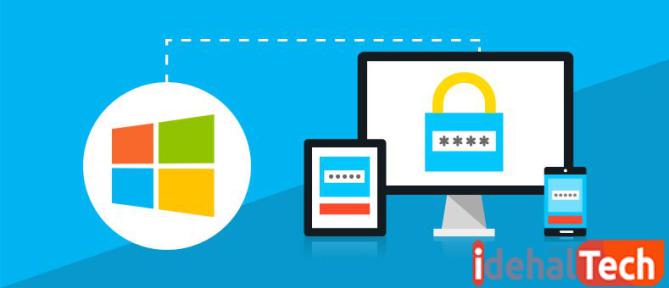
برای دانلود نرم افزار قدرتمند Folder Guardian روی لینک زیر کلیک کنید:
این نرم افزار یکی از سادهترین انواع نرم افزارهای رمزگذاری پوشه است که در آن میتوانید به سرعت یک پوشه را انتخاب کرده و رمزگذاری را انجام دهید. البته باید توجه داشته باشید که Folder Guardian اجازه قفل کردن همزمان چند پوشه را به شما نمیدهد و در یک زمان، تنها میتوانید یک پوشه را رمزگذاری کنید.
برای رمزگذاری پوشه در برنامه Folder Guardian باید مطابق مراحل زیر جلو بروید:
- نرم افزار را باز کرده و مسیر پوشه را مشخص کنید.
- در این مرحله، باید “Encrypt Files” را فعال کنید.
- رمز عبور را در قسمت “Password Fields” وارد کنید.
- در انتها روی “Add Folder Guard” کلیک کنید.
برای رمزگشایی باید آدرس پوشه و رمز عبور را در قسمت “Remove Folder Guard” وارد کنید.
نرم افزار SecretFolder
SecretFolder یک نرم افزار سبک و رایگان است که به کمک آن میتوانید انواع فایلها و پوشههای خود را مخفی و رمزگذاری کنید. این برنامه برای قفل کردن فایلهای رسانهای و غیر حساس، یک انتخاب عالی و ایده آل محسوب میشود.
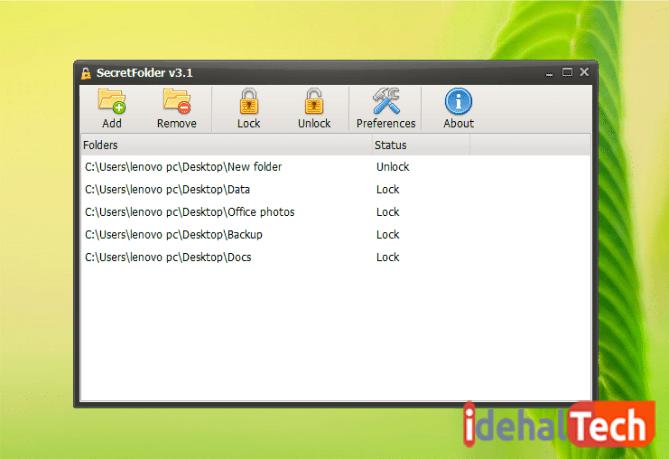
برای دانلود نرم افزار SecretFolder روی لینک زیر کلیک کنید:
برای استفاده از SecretFolder ابتدا باید یک رمز عبور تعیین کنید تا فقط خودتان و افراد مجاز، بتوانند آن را باز کنند. علاوه بر این، باید یک آدرس ایمیل هم وارد کنید تا در صورت فراموشی رمز عبور، بتوانید از آن برای بازیابی، استفاده کنید. پس از پیکربندی این نرم افزار، اکنون میتوانید پوشهها و فایلها را رمزگذاری کنید:
- ابتدا نرم افزار را اجرا کنید.
- سپس از طریق گزینه “Add Folder” پوشههای مورد نظر خود را به محیط برنامه اضافه کنید.
- اکنون کافیست روی Lock کلیک کنید تا پوشه علاوه بر قفل شدن، مخفی هم بشود.
هنگامی که دادهها از طریق این نرم افزار رمزگذاری شدند، تنها با باز کردن قفل پوشه از طریق قابلیت Unlock این نرم افزار، میتوانید به آنها دسترسی داشته باشید. SecretFolder همچنین دارای راهنمای کمکی است که در صورت بروز خطا، میتوانید از آن استفاده کنید.
نرم افزار FlashCrypt
اگر به دنبال یک راه عالی، رایگان و آسان برای رمزگذاری پوشههای خود در ویندوز هستید، ما نرم افزار FlashCrypt را به شما پیشنهاد میدهیم. این نرم افزار یک انتخاب عالی برای محافظت از پوشههای شما در برابر دسترسی غیرمجاز است.
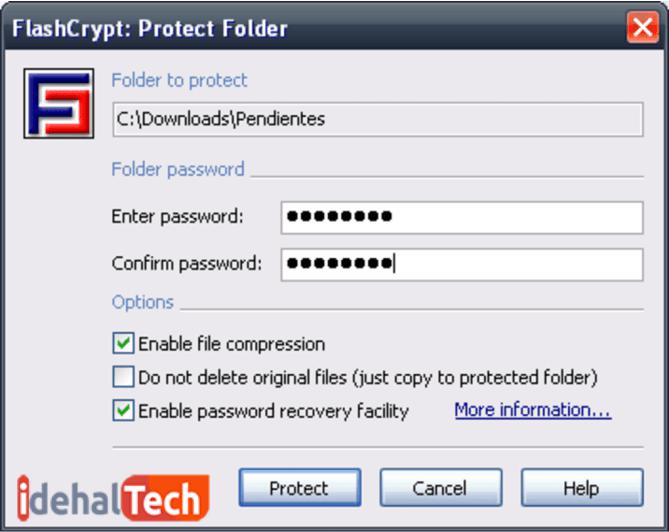
برای دانلود نرم افزار FlashCrypt روی لینک زیر کلیک کنید:
این نرم افزار خود را به Windows Explorer ویندوز متصل میکند و از این رو، میتوان از منوی کلیک راست به آن دسترسی داشت. پس از انتخاب یک پوشه و فشردن دکمه راست کلیک، میتوانید گزینه Protect with FlashCrypt را مشاهده کنید. از طریق این گزینه، میتوانید پس از تعیین رمز، پوشه را رمزگذاری کنید.
به کمک FlashCrypt میتوانید پوشههای قفل شده را فشرده کنید. به علاوه، یک گزینه برای حذف فایل اصلی بعد از رمزگذاری هم در اختیار کاربران قرار دارد.
کلام آخر
قفل کردن پوشهها و فایلهای شخصی، یکی از کارهایی است که هر کاربر ویندوز، باید مهارت انجام آن را به دست بیاورد. با انجام این کار، میتوانید اطلاعات شخصی و حیاتی خود را از دست سارقان اینترنتی، ویروسها، افراد غیر مجاز و … در امان نگه دارید.
در این مقاله به معرفی 11 نرم افزار رمزگذاری پوشه پرداختیم. در صورتی که همچنان در این رابطه سوال یا ابهامی دارید حتما در بخش نظرات با ما در میان بگذارید تا در اولین فرصت، پاسخگوی شما عزیزان باشیم.


